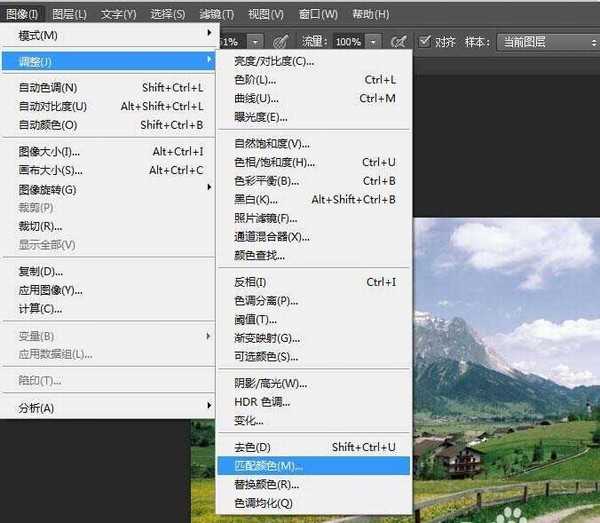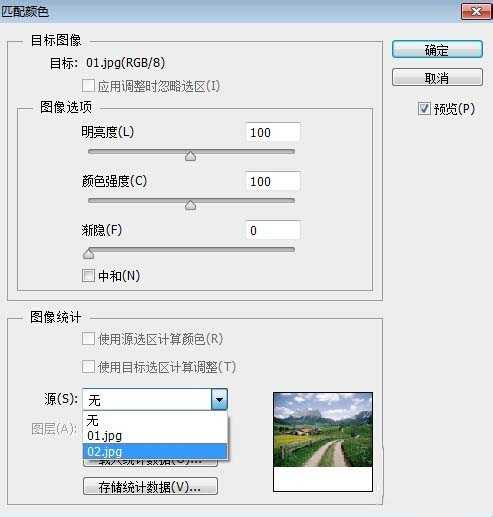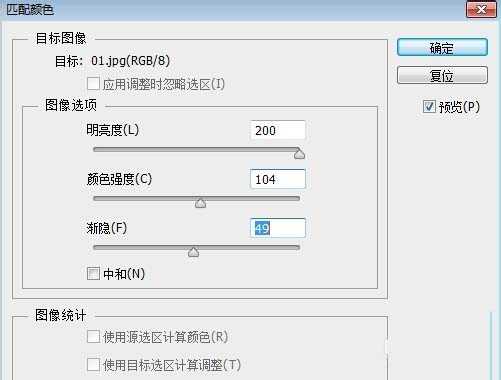白天和晚上拍出来的照片颜色是不一样的,有时候我们需要把它的的颜色调成一致,我们可以用颜色调整来操作,例如调曲线,调色相/饱和度,但是结果可能不太自然,这一节就分享另外一个让两张图片颜色一致的快速方法。
- 软件名称:
- Adobe Photoshop 8.0 中文完整绿色版
- 软件大小:
- 150.1MB
- 更新时间:
- 2015-11-04立即下载
1、首先把我们要调整成一致色调的图片导入软件中,可以是多张,现在为了方便介绍,导入两张。
2、我们来到其中一张图片的面板,就是我们要进行调色的一张,另外一张作为主色,现在点击选择”图像——调整——匹配颜色“。
3、在弹出的匹配颜色设置框里面,我们找到下面的”源“。这里就选择我们主色的图片,就是另外一张图片。
4、选择图片之后,我们可以看到整个图片的颜色都充满主色,感觉很不自然,不是我们要得到的效果。
5、现在进行下一步的操作,对匹配颜色设置框继续设置,这里可以设置明亮度,颜色强度,渐隐,大家耐心的调整,直到达到最好的效果。
6、经过一系列的调整,我们已经得到一个跟主色图片一致色调的图片。
7、如果大家想要把第一张图片作为主色,第二张进行调整,具体操作也是一样的,选择匹配颜色后,把第一张作为源,继续调整,就可以得到我们的结果。当然,如果配合其它色彩调整进行设置,会更自然,大家耐心调整哦。
相关推荐:
ps cs6美女指甲颜色怎么调色?
ps怎么给食物调色? ps给由于调色的教程
免责声明:本站资源来自互联网收集,仅供用于学习和交流,请遵循相关法律法规,本站一切资源不代表本站立场,如有侵权、后门、不妥请联系本站删除!
RTX 5090要首发 性能要翻倍!三星展示GDDR7显存
三星在GTC上展示了专为下一代游戏GPU设计的GDDR7内存。
首次推出的GDDR7内存模块密度为16GB,每个模块容量为2GB。其速度预设为32 Gbps(PAM3),但也可以降至28 Gbps,以提高产量和初始阶段的整体性能和成本效益。
据三星表示,GDDR7内存的能效将提高20%,同时工作电压仅为1.1V,低于标准的1.2V。通过采用更新的封装材料和优化的电路设计,使得在高速运行时的发热量降低,GDDR7的热阻比GDDR6降低了70%。
更新日志
- 小骆驼-《草原狼2(蓝光CD)》[原抓WAV+CUE]
- 群星《欢迎来到我身边 电影原声专辑》[320K/MP3][105.02MB]
- 群星《欢迎来到我身边 电影原声专辑》[FLAC/分轨][480.9MB]
- 雷婷《梦里蓝天HQⅡ》 2023头版限量编号低速原抓[WAV+CUE][463M]
- 群星《2024好听新歌42》AI调整音效【WAV分轨】
- 王思雨-《思念陪着鸿雁飞》WAV
- 王思雨《喜马拉雅HQ》头版限量编号[WAV+CUE]
- 李健《无时无刻》[WAV+CUE][590M]
- 陈奕迅《酝酿》[WAV分轨][502M]
- 卓依婷《化蝶》2CD[WAV+CUE][1.1G]
- 群星《吉他王(黑胶CD)》[WAV+CUE]
- 齐秦《穿乐(穿越)》[WAV+CUE]
- 发烧珍品《数位CD音响测试-动向效果(九)》【WAV+CUE】
- 邝美云《邝美云精装歌集》[DSF][1.6G]
- 吕方《爱一回伤一回》[WAV+CUE][454M]